¡Buenos días a todos! Los desarrolladores disponen de una herramienta básica de 'autoría', es decir, un entorno de desarrollo como
Eclipse ,
NetBeans , etc. Pero sin duda, el entorno más popular en este momento es
IntelliJ IDEA . Está diseñado para potenciar sus habilidades de codificación, simplificando enormemente el proceso muchas veces.
![10 complementos útiles para IntelliJ IDEA: para principiantes y desarrolladores experimentados - 1]()
Pero quizás la funcionalidad proporcionada por este entorno no sea adecuada para todos, o quizás algunas personas quieran personalizarlo. La realidad es que todo lo que tienes que hacer es expandir su funcionalidad agregando complementos.
| Los complementos son una forma de agregar funcionalidad al programa principal. Están diseñados para ampliar sus capacidades. |
Hoy veremos 10 complementos interesantes para trabajar en IntelliJ IDEA. Lo ayudarán en su trabajo, o al menos lo animarán =) Primero, repasemos el
campo de entrenamiento para instalar complementos en IntelliJ IDEA , usando la instalación de un nuevo tema como ejemplo.
1. Temas de IntelliJ IDEA
¿Alguna vez sintió que faltaba el conjunto limitado de temas integrados de IntelliJ IDEA? Tal vez querías elegir otra cosa. ¿Quizás quieras investigar y encontrar algo que te quede bien? Bueno, ¡hagámoslo! Para comenzar, vaya
aquí y elija un tema (o paquete de temas) que más le convenga. Por ejemplo, elegí
Gradianto . A continuación, tenemos dos formas de instalar el complemento.
Método 1: Instalar directamente desde el sitio web de JetBrains
Debes tener IDEA abierta. Después de elegir un tema, haga clic en el botón
Obtener -> Instalar . Luego se le pedirá que elija la versión de IntelliJ IDEA que ha instalado en su computadora:
![10 complementos útiles para IntelliJ IDEA: para principiantes y desarrolladores experimentados - 2]() ↓
↓
![10 complementos útiles para IntelliJ IDEA: para principiantes y desarrolladores experimentados - 3]()
A continuación, aparecerá la siguiente ventana en su entorno de desarrollo:
![10 complementos útiles para IntelliJ IDEA: para principiantes y desarrolladores experimentados - 4]()
Haga clic en
Aceptar . ¡El complemento está instalado! Luego, a veces necesita reiniciar
IntelliJ IDEA para que el complemento comience a funcionar. Para el complemento con temas, esto no fue necesario: el tema cambió inmediatamente a verde:
![10 complementos útiles para IntelliJ IDEA: para principiantes y desarrolladores experimentados - 5]()
Método 2: Instalación desde IntelliJ IDEA
En IDEA, en la esquina superior izquierda, vaya a
Archivo -> Configuración :
![10 complementos útiles para IntelliJ IDEA: para principiantes y desarrolladores experimentados - 6]()
A continuación, vaya a la pestaña
Complementos y escriba el nombre del complemento (
Gradianto ) en la barra de búsqueda, aunque sea parcialmente:
![10 complementos útiles para IntelliJ IDEA: para principiantes y desarrolladores experimentados - 7]()
Haga clic en el botón verde
Instalar y listo. ¡hecho!
Cambiando el tema
El verde no es el único tema nuevo. Para ver el resto:
- volver a Archivo -> Configuración
- abra la pestaña "Apariencia"
Después de eso, haga clic en la lista desplegable
Tema![10 complementos útiles para IntelliJ IDEA: para principiantes y desarrolladores experimentados - 8]()
y vea cuatro nuevos temas disponibles: Me gustó más el tema
Gradianto Deep Ocean :![10 complementos útiles para IntelliJ IDEA: para principiantes y desarrolladores experimentados - 9]()
Deshabilitar / desinstalar un complemento
Veamos cómo deshabilitar o desinstalar por completo un complemento:
- nuevamente, abra la ventana Configuración -> Complementos
- seleccione la pestaña Instalado
Presione
Deshabilitar para desactivar el complemento:
![10 complementos útiles para IntelliJ IDEA: para principiantes y desarrolladores experimentados - 10]()
si ahora hace clic en las flechas junto a
Habilitar/Deshabilitar , verá una ventana que le permite eliminar el complemento de su
IDEA :
![10 complementos útiles para IntelliJ IDEA: para principiantes y desarrolladores experimentados - 11]()
Como puede ver, todo es bastante simple :) Bueno, entonces, Veamos algunos complementos de IDEA que pueden ser muy útiles.
2. Manipulación de cadenas
Aquí hay un complemento que agregará muchas nuevas capacidades de manejo de cadenas a su IDEA. Puedes encontrarlo
aquí . Una vez que instale y reinicie el entorno de desarrollo, si hace clic con el botón derecho, por ejemplo, en el nombre de la variable o en una selección de algún texto, notará un nuevo elemento del menú contextual de Manipulación de cadenas,
que ofrece muchas posibilidades para cambiar la cadena seleccionada. :
![10 complementos útiles para IntelliJ IDEA: para principiantes y desarrolladores experimentados - 12]()
Este complemento será más útil cuando necesite interactuar con un texto muy grande. Le permite filtrar, ordenar, cambiar mayúsculas y minúsculas, cambiar el estilo de codificación (por ejemplo, cambiar todo el texto a camelCase), cambiar algo en todas las líneas del texto en una sola operación (ooo, eso suena intrigante), codificar el texto en algún formato (por ejemplo, en formato hexadecimal SHA-1), y mucho más. Sí, al principio parecerá que hay demasiadas funciones diferentes, y no estará del todo claro qué hace esto o aquello. Pero con el tiempo, se acostumbrará y se convertirá en un dios del formato de texto en IntelliJ IDEA.
3. Entrenador de funciones IDE
Este complemento está destinado principalmente a principiantes. Le ayuda de forma interactiva a aprender funciones y accesos directos básicos en el IDE. Puede considerarlo como su propio sargento de instrucción personal en IntelliJ IDEA. Puedes encontrarlo aquí
aquí . Después de la instalación, vaya a la sección
Ayuda -> Entrenador de funciones IDE .
![10 complementos útiles para IntelliJ IDEA: para principiantes y desarrolladores experimentados - 13]()
A continuación, elija un tema sobre el que le gustaría obtener más información. Por ejemplo, refactorizar:
![10 complementos útiles para IntelliJ IDEA: para principiantes y desarrolladores experimentados - 14]()
y luego comenzar a completar ejercicios paso a paso.
4. Promotor clave X
Me he dado cuenta de que cuanto más experimentado y hábil es el programador, más teclas rápidas conoce. Después de todo, en lugar de buscar manualmente el código o hacer algo manualmente, puede presionar un par de atajos de teclado y listo, ¡listo! Como resultado, trabajará mucho más rápido. Entonces, permítame presentarle el complemento
Key Promoter X. Después de cargarlo, cuando vayamos a alguna ventana, menú o pestaña de configuración, veremos en la esquina inferior derecha un mensaje con el método abreviado de teclado que podría haber realizado la misma acción (es decir, habría abierto la misma ventana, menú o configuración de configuración). etc.):
![10 complementos útiles para IntelliJ IDEA: para principiantes y desarrolladores experimentados - 15]()
cuando agrega esto a una ejecución a través del
IDE Features Trainertutoriales, podrá trabajar en IDEA sin usar el mouse (lo que acelerará su trabajo muchas veces).
5. Paréntesis arco iris y HighlightBracketPair
No podía dejar de mencionar el complemento
Rainbow Brackets . Una vez instalado, hace que la codificación sea mucho más conveniente, porque los pares de corchetes se vuelven multicolores:
![10 complementos útiles para IntelliJ IDEA: para principiantes y desarrolladores experimentados - 16]()
esto le permite ver de inmediato qué paréntesis de apertura está emparejado con cuál de cierre. Los colores no son arbitrarios (no se eligen al azar). Hay una cierta lógica: los corchetes con el mismo grado de anidamiento tendrán el mismo color. Por ejemplo, los corchetes dentro de los amarillos serán verdes. Y entre paréntesis verdes, todo será azul, y así sucesivamente... Hablando de paréntesis, pasemos a
HighlightBracketPair . Al usar este complemento, verá claramente el bloque de código o paréntesis en particular en el que se encuentra el cursor, ya que se resaltará el par de paréntesis correspondiente:
![10 complementos útiles para IntelliJ IDEA: para principiantes y desarrolladores experimentados - 17]()
Estas dos herramientas pueden ser muy útiles si está trabajando en un código muy anidado.
6. Codota IA
En un pasado muy, muy lejano, el código se escribía de forma rutinaria en un editor de texto ordinario. Y ahora imagina que olvidaste un paréntesis en alguna parte, bueno, o cometiste un error en el nombre de una clase. ¡Nada compilará! Como resultado, en aquellos días tenías que pasar horas buscando el error y ser extremadamente cuidadoso al escribir el código. Ese tipo de sufrimiento es solo para las personas con los nervios más fuertes. Creo que esto se volvió lo suficientemente molesto como para que algunas personas comenzaran a crear varios entornos para trabajar con código. IntelliJ IDEA, Eclipse, NetBeans... Y ahora aquí está, trabajando en IntelliJ IDEA, que es muy inteligente y brinda una ayuda increíble en la codificación, sugiere ubicaciones de posibles errores y extrae nombres relevantes de clases y métodos tan pronto como comienza. tipeándolos. ¿Qué tal si lo hacemos un poco más inteligente? Para esto,
Complemento
Codota AI . Este complemento está diseñado para proporcionar un mejor autocompletado de código gracias a la IA. Basado en millones de programas Java de código abierto, así como en su contexto,
Codota utiliza los modelos de aprendizaje automático más avanzados para ayudar a autocompletar líneas de código, ayudándole a escribir código mucho más rápido y con menos errores. En otras palabras, este complemento permite que IDEA le indique según el contexto de su aplicación. Por ejemplo, puede mostrar las variables accesibles y visibles del tipo requerido:
![10 complementos útiles para IntelliJ IDEA: para principiantes y desarrolladores experimentados - 18]()
también puede seleccionar un bloque de código en particular, por ejemplo, un nombre de método, e intentar buscar ejemplos preparados:
![10 complementos útiles para IntelliJ IDEA: para principiantes y desarrolladores experimentados - 19]()
7. SpotBugs
Hablando de asistentes de codificación, creo que no estaría mal tener uno que ayude a detectar errores, ¿verdad? Aquí es donde el complemento
SpotBugs entra en escena. SpotBugs realiza un análisis estático del código de bytes para encontrar errores en el código Java dentro de IntelliJ IDEA. Es decir, este complemento es una excelente herramienta para detectar ciertos errores de Java, y lo hace analizando su código y comparándolo con más de 400 patrones de errores y soluciones deficientes. Dichos errores incluyen bucles recursivos infinitos,
interbloqueo ,
bloqueo en vivo y uso incorrecto de varias bibliotecas. SpotBugs puede identificar cientos de errores graves en aplicaciones grandes (generalmente hay aproximadamente un error en 1000-2000 líneas de código fuente sin comentarios). Después de instalar el complemento, en el menú, seleccione
Analizar -> SpotBugs -><objetivo de análisis>. El objetivo puede ser un archivo o un módulo completo, incluidas o no las pruebas asociadas:
![10 complementos útiles para IntelliJ IDEA: para principiantes y desarrolladores experimentados - 20]()
una vez realizado el análisis, en la parte inferior puede ver una ventana que indica todos los errores encontrados o soluciones deficientes junto con sugerencias para solucionarlos:
![10 complementos útiles para IntelliJ IDEA: para principiantes y desarrolladores experimentados - 21]()
8. Ayudante experto
El complemento
Maven Helper es imprescindible para cualquiera que use Maven. Agrega una manera fácil de analizar y eliminar las dependencias en conflicto, así como la capacidad de ver las dependencias de Maven en varias vistas (como una lista o un árbol). Para ejecutar el análisis, abra el archivo
pom y haga clic en la pestaña
Analizador de dependencias en la parte inferior. Luego podrá ver qué dependencias están en conflicto con cuáles y excluir las que estén en conflicto:
![10 complementos útiles para IntelliJ IDEA: para principiantes y desarrolladores experimentados - 22]()
el complemento también agrega características adicionales para ejecutar/depurar archivos individuales o el módulo raíz:
![10 complementos útiles para IntelliJ IDEA: para principiantes y desarrolladores experimentados - 23]()
Habilitar este administrador de dependencias le ahorrará tiempo al resolver problemas con las dependencias.
9. Rascar
Al escribir código, a menudo pensará "esto deberá corregirse antes de que lo confirme", deberá escribir datos temporales en algún lugar para su propia referencia o para alguna prueba, o querrá registrar notas o el datos vistos al depurar su aplicación. Esto generalmente significa lanzar rápidamente una nueva instancia del Bloc de notas, pero eso aún no es muy bueno. ¿Cómo podemos hacer un mejor uso de las herramientas que ofrece nuestro querido IntelliJ IDEA? Por ejemplo, el complemento
Scratch . Este complemento le permite crear pestañas de editor de texto temporales en IDEA, donde puede escribir código, almacenar datos temporales o anotar rápidamente pensamientos que necesitará más adelante, pero que no necesita guardar para siempre. Nunca más su sistema de archivos estará lleno de archivos TXT de un solo uso. Después de cargar el complemento, presione
Alt+C. Aparece una ventana donde puede especificar un nombre para su archivo de texto:
![10 complementos útiles para IntelliJ IDEA: para principiantes y desarrolladores experimentados - 24]()
Después de hacer clic en
Aceptar , aparece una pestaña con un archivo de texto temporal. Si se creó un archivo anteriormente, este atajo de teclado lo abrirá. Si ya existe una lista larga de estas pestañas, se abrirá la más reciente. En la descripción del complemento, puede ver el resto de las teclas de acceso rápido para usar estos archivos de texto temporales. También puede acceder a estos archivos temporales desde el menú:
Herramientas -> Scratch -> ...![10 complementos útiles para IntelliJ IDEA: para principiantes y desarrolladores experimentados - 25]()
10. Barra de progreso
Y, por último, algo de alivio cómico: me gustaría mencionar algunos complementos divertidos
de la barra de progreso . Estos complementos cambian la típica apariencia aburrida de la barra de progreso a algo más divertido. Por ejemplo, me gustó mucho el complemento
de Mario![10 complementos útiles para IntelliJ IDEA: para principiantes y desarrolladores experimentados - 26]()
![10 complementos útiles para IntelliJ IDEA: para principiantes y desarrolladores experimentados - 27]()
: O pruebe un complemento muy popular: la
barra de progreso de Nyan .
![10 complementos útiles para IntelliJ IDEA: para principiantes y desarrolladores experimentados - 28]()
Debo señalarle que agregar funcionalidad adicional puede hacer que IDEA consuma muchos más recursos, y una obsesión excesiva por los complementos puede afectar el rendimiento de su entorno de desarrollo. Por lo tanto, cuando intente armar su conjunto ideal de complementos, no se deje llevar: debe tratar de mantener un "punto medio" entre el rendimiento y la funcionalidad adicional. Eso es todo para mí hoy :) Cuéntanos sobre tus complementos favoritos en los comentarios.
![10 complementos útiles para IntelliJ IDEA: para principiantes y desarrolladores experimentados - 1]() Pero quizás la funcionalidad proporcionada por este entorno no sea adecuada para todos, o quizás algunas personas quieran personalizarlo. La realidad es que todo lo que tienes que hacer es expandir su funcionalidad agregando complementos.
Pero quizás la funcionalidad proporcionada por este entorno no sea adecuada para todos, o quizás algunas personas quieran personalizarlo. La realidad es que todo lo que tienes que hacer es expandir su funcionalidad agregando complementos.
![10 complementos útiles para IntelliJ IDEA: para principiantes y desarrolladores experimentados - 2]()
![10 complementos útiles para IntelliJ IDEA: para principiantes y desarrolladores experimentados - 3]() A continuación, aparecerá la siguiente ventana en su entorno de desarrollo:
A continuación, aparecerá la siguiente ventana en su entorno de desarrollo: ![10 complementos útiles para IntelliJ IDEA: para principiantes y desarrolladores experimentados - 4]() Haga clic en Aceptar . ¡El complemento está instalado! Luego, a veces necesita reiniciar IntelliJ IDEA para que el complemento comience a funcionar. Para el complemento con temas, esto no fue necesario: el tema cambió inmediatamente a verde:
Haga clic en Aceptar . ¡El complemento está instalado! Luego, a veces necesita reiniciar IntelliJ IDEA para que el complemento comience a funcionar. Para el complemento con temas, esto no fue necesario: el tema cambió inmediatamente a verde:![10 complementos útiles para IntelliJ IDEA: para principiantes y desarrolladores experimentados - 5]()
![10 complementos útiles para IntelliJ IDEA: para principiantes y desarrolladores experimentados - 6]() A continuación, vaya a la pestaña Complementos y escriba el nombre del complemento ( Gradianto ) en la barra de búsqueda, aunque sea parcialmente:
A continuación, vaya a la pestaña Complementos y escriba el nombre del complemento ( Gradianto ) en la barra de búsqueda, aunque sea parcialmente: ![10 complementos útiles para IntelliJ IDEA: para principiantes y desarrolladores experimentados - 7]() Haga clic en el botón verde Instalar y listo. ¡hecho!
Haga clic en el botón verde Instalar y listo. ¡hecho!
![10 complementos útiles para IntelliJ IDEA: para principiantes y desarrolladores experimentados - 8]() y vea cuatro nuevos temas disponibles: Me gustó más el tema Gradianto Deep Ocean :
y vea cuatro nuevos temas disponibles: Me gustó más el tema Gradianto Deep Ocean :![10 complementos útiles para IntelliJ IDEA: para principiantes y desarrolladores experimentados - 9]()
![10 complementos útiles para IntelliJ IDEA: para principiantes y desarrolladores experimentados - 10]() si ahora hace clic en las flechas junto a Habilitar/Deshabilitar , verá una ventana que le permite eliminar el complemento de su IDEA :
si ahora hace clic en las flechas junto a Habilitar/Deshabilitar , verá una ventana que le permite eliminar el complemento de su IDEA : ![10 complementos útiles para IntelliJ IDEA: para principiantes y desarrolladores experimentados - 11]() Como puede ver, todo es bastante simple :) Bueno, entonces, Veamos algunos complementos de IDEA que pueden ser muy útiles.
Como puede ver, todo es bastante simple :) Bueno, entonces, Veamos algunos complementos de IDEA que pueden ser muy útiles.
![10 complementos útiles para IntelliJ IDEA: para principiantes y desarrolladores experimentados - 12]() Este complemento será más útil cuando necesite interactuar con un texto muy grande. Le permite filtrar, ordenar, cambiar mayúsculas y minúsculas, cambiar el estilo de codificación (por ejemplo, cambiar todo el texto a camelCase), cambiar algo en todas las líneas del texto en una sola operación (ooo, eso suena intrigante), codificar el texto en algún formato (por ejemplo, en formato hexadecimal SHA-1), y mucho más. Sí, al principio parecerá que hay demasiadas funciones diferentes, y no estará del todo claro qué hace esto o aquello. Pero con el tiempo, se acostumbrará y se convertirá en un dios del formato de texto en IntelliJ IDEA.
Este complemento será más útil cuando necesite interactuar con un texto muy grande. Le permite filtrar, ordenar, cambiar mayúsculas y minúsculas, cambiar el estilo de codificación (por ejemplo, cambiar todo el texto a camelCase), cambiar algo en todas las líneas del texto en una sola operación (ooo, eso suena intrigante), codificar el texto en algún formato (por ejemplo, en formato hexadecimal SHA-1), y mucho más. Sí, al principio parecerá que hay demasiadas funciones diferentes, y no estará del todo claro qué hace esto o aquello. Pero con el tiempo, se acostumbrará y se convertirá en un dios del formato de texto en IntelliJ IDEA.
![10 complementos útiles para IntelliJ IDEA: para principiantes y desarrolladores experimentados - 13]() A continuación, elija un tema sobre el que le gustaría obtener más información. Por ejemplo, refactorizar:
A continuación, elija un tema sobre el que le gustaría obtener más información. Por ejemplo, refactorizar: ![10 complementos útiles para IntelliJ IDEA: para principiantes y desarrolladores experimentados - 14]() y luego comenzar a completar ejercicios paso a paso.
y luego comenzar a completar ejercicios paso a paso.
![10 complementos útiles para IntelliJ IDEA: para principiantes y desarrolladores experimentados - 15]() cuando agrega esto a una ejecución a través del IDE Features Trainertutoriales, podrá trabajar en IDEA sin usar el mouse (lo que acelerará su trabajo muchas veces).
cuando agrega esto a una ejecución a través del IDE Features Trainertutoriales, podrá trabajar en IDEA sin usar el mouse (lo que acelerará su trabajo muchas veces).
![10 complementos útiles para IntelliJ IDEA: para principiantes y desarrolladores experimentados - 16]() esto le permite ver de inmediato qué paréntesis de apertura está emparejado con cuál de cierre. Los colores no son arbitrarios (no se eligen al azar). Hay una cierta lógica: los corchetes con el mismo grado de anidamiento tendrán el mismo color. Por ejemplo, los corchetes dentro de los amarillos serán verdes. Y entre paréntesis verdes, todo será azul, y así sucesivamente... Hablando de paréntesis, pasemos a HighlightBracketPair . Al usar este complemento, verá claramente el bloque de código o paréntesis en particular en el que se encuentra el cursor, ya que se resaltará el par de paréntesis correspondiente:
esto le permite ver de inmediato qué paréntesis de apertura está emparejado con cuál de cierre. Los colores no son arbitrarios (no se eligen al azar). Hay una cierta lógica: los corchetes con el mismo grado de anidamiento tendrán el mismo color. Por ejemplo, los corchetes dentro de los amarillos serán verdes. Y entre paréntesis verdes, todo será azul, y así sucesivamente... Hablando de paréntesis, pasemos a HighlightBracketPair . Al usar este complemento, verá claramente el bloque de código o paréntesis en particular en el que se encuentra el cursor, ya que se resaltará el par de paréntesis correspondiente:![10 complementos útiles para IntelliJ IDEA: para principiantes y desarrolladores experimentados - 17]() Estas dos herramientas pueden ser muy útiles si está trabajando en un código muy anidado.
Estas dos herramientas pueden ser muy útiles si está trabajando en un código muy anidado.
![10 complementos útiles para IntelliJ IDEA: para principiantes y desarrolladores experimentados - 18]() también puede seleccionar un bloque de código en particular, por ejemplo, un nombre de método, e intentar buscar ejemplos preparados:
también puede seleccionar un bloque de código en particular, por ejemplo, un nombre de método, e intentar buscar ejemplos preparados:![10 complementos útiles para IntelliJ IDEA: para principiantes y desarrolladores experimentados - 19]()
![10 complementos útiles para IntelliJ IDEA: para principiantes y desarrolladores experimentados - 20]() una vez realizado el análisis, en la parte inferior puede ver una ventana que indica todos los errores encontrados o soluciones deficientes junto con sugerencias para solucionarlos:
una vez realizado el análisis, en la parte inferior puede ver una ventana que indica todos los errores encontrados o soluciones deficientes junto con sugerencias para solucionarlos:![10 complementos útiles para IntelliJ IDEA: para principiantes y desarrolladores experimentados - 21]()
![10 complementos útiles para IntelliJ IDEA: para principiantes y desarrolladores experimentados - 22]() el complemento también agrega características adicionales para ejecutar/depurar archivos individuales o el módulo raíz:
el complemento también agrega características adicionales para ejecutar/depurar archivos individuales o el módulo raíz: ![10 complementos útiles para IntelliJ IDEA: para principiantes y desarrolladores experimentados - 23]() Habilitar este administrador de dependencias le ahorrará tiempo al resolver problemas con las dependencias.
Habilitar este administrador de dependencias le ahorrará tiempo al resolver problemas con las dependencias.
![10 complementos útiles para IntelliJ IDEA: para principiantes y desarrolladores experimentados - 24]() Después de hacer clic en Aceptar , aparece una pestaña con un archivo de texto temporal. Si se creó un archivo anteriormente, este atajo de teclado lo abrirá. Si ya existe una lista larga de estas pestañas, se abrirá la más reciente. En la descripción del complemento, puede ver el resto de las teclas de acceso rápido para usar estos archivos de texto temporales. También puede acceder a estos archivos temporales desde el menú: Herramientas -> Scratch -> ...
Después de hacer clic en Aceptar , aparece una pestaña con un archivo de texto temporal. Si se creó un archivo anteriormente, este atajo de teclado lo abrirá. Si ya existe una lista larga de estas pestañas, se abrirá la más reciente. En la descripción del complemento, puede ver el resto de las teclas de acceso rápido para usar estos archivos de texto temporales. También puede acceder a estos archivos temporales desde el menú: Herramientas -> Scratch -> ...![10 complementos útiles para IntelliJ IDEA: para principiantes y desarrolladores experimentados - 25]()
![10 complementos útiles para IntelliJ IDEA: para principiantes y desarrolladores experimentados - 26]()
![10 complementos útiles para IntelliJ IDEA: para principiantes y desarrolladores experimentados - 27]() : O pruebe un complemento muy popular: la barra de progreso de Nyan .
: O pruebe un complemento muy popular: la barra de progreso de Nyan .![10 complementos útiles para IntelliJ IDEA: para principiantes y desarrolladores experimentados - 28]() Debo señalarle que agregar funcionalidad adicional puede hacer que IDEA consuma muchos más recursos, y una obsesión excesiva por los complementos puede afectar el rendimiento de su entorno de desarrollo. Por lo tanto, cuando intente armar su conjunto ideal de complementos, no se deje llevar: debe tratar de mantener un "punto medio" entre el rendimiento y la funcionalidad adicional. Eso es todo para mí hoy :) Cuéntanos sobre tus complementos favoritos en los comentarios.
Debo señalarle que agregar funcionalidad adicional puede hacer que IDEA consuma muchos más recursos, y una obsesión excesiva por los complementos puede afectar el rendimiento de su entorno de desarrollo. Por lo tanto, cuando intente armar su conjunto ideal de complementos, no se deje llevar: debe tratar de mantener un "punto medio" entre el rendimiento y la funcionalidad adicional. Eso es todo para mí hoy :) Cuéntanos sobre tus complementos favoritos en los comentarios. Pero quizás la funcionalidad proporcionada por este entorno no sea adecuada para todos, o quizás algunas personas quieran personalizarlo. La realidad es que todo lo que tienes que hacer es expandir su funcionalidad agregando complementos.
Pero quizás la funcionalidad proporcionada por este entorno no sea adecuada para todos, o quizás algunas personas quieran personalizarlo. La realidad es que todo lo que tienes que hacer es expandir su funcionalidad agregando complementos.

 A continuación, aparecerá la siguiente ventana en su entorno de desarrollo:
A continuación, aparecerá la siguiente ventana en su entorno de desarrollo:  Haga clic en Aceptar . ¡El complemento está instalado! Luego, a veces necesita reiniciar IntelliJ IDEA para que el complemento comience a funcionar. Para el complemento con temas, esto no fue necesario: el tema cambió inmediatamente a verde:
Haga clic en Aceptar . ¡El complemento está instalado! Luego, a veces necesita reiniciar IntelliJ IDEA para que el complemento comience a funcionar. Para el complemento con temas, esto no fue necesario: el tema cambió inmediatamente a verde:
 A continuación, vaya a la pestaña Complementos y escriba el nombre del complemento ( Gradianto ) en la barra de búsqueda, aunque sea parcialmente:
A continuación, vaya a la pestaña Complementos y escriba el nombre del complemento ( Gradianto ) en la barra de búsqueda, aunque sea parcialmente:  Haga clic en el botón verde Instalar y listo. ¡hecho!
Haga clic en el botón verde Instalar y listo. ¡hecho!
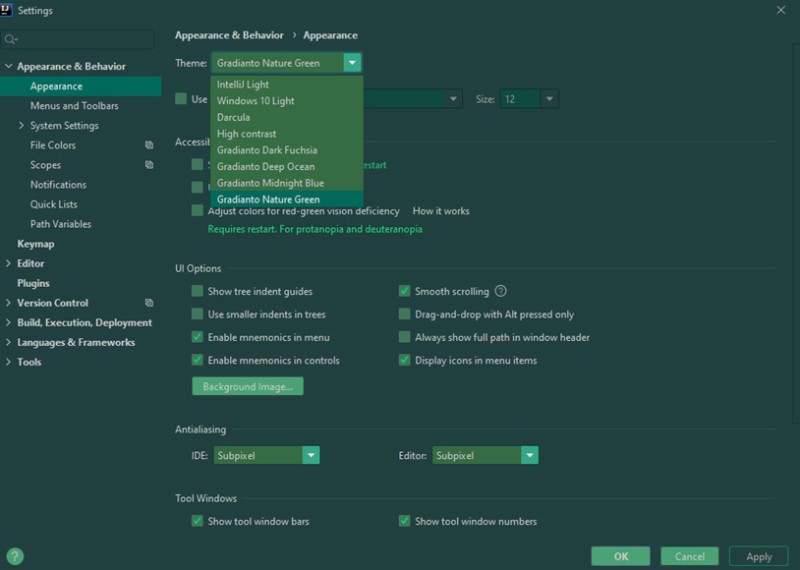 y vea cuatro nuevos temas disponibles: Me gustó más el tema Gradianto Deep Ocean :
y vea cuatro nuevos temas disponibles: Me gustó más el tema Gradianto Deep Ocean :
 si ahora hace clic en las flechas junto a Habilitar/Deshabilitar , verá una ventana que le permite eliminar el complemento de su IDEA :
si ahora hace clic en las flechas junto a Habilitar/Deshabilitar , verá una ventana que le permite eliminar el complemento de su IDEA :  Como puede ver, todo es bastante simple :) Bueno, entonces, Veamos algunos complementos de IDEA que pueden ser muy útiles.
Como puede ver, todo es bastante simple :) Bueno, entonces, Veamos algunos complementos de IDEA que pueden ser muy útiles.
 Este complemento será más útil cuando necesite interactuar con un texto muy grande. Le permite filtrar, ordenar, cambiar mayúsculas y minúsculas, cambiar el estilo de codificación (por ejemplo, cambiar todo el texto a camelCase), cambiar algo en todas las líneas del texto en una sola operación (ooo, eso suena intrigante), codificar el texto en algún formato (por ejemplo, en formato hexadecimal SHA-1), y mucho más. Sí, al principio parecerá que hay demasiadas funciones diferentes, y no estará del todo claro qué hace esto o aquello. Pero con el tiempo, se acostumbrará y se convertirá en un dios del formato de texto en IntelliJ IDEA.
Este complemento será más útil cuando necesite interactuar con un texto muy grande. Le permite filtrar, ordenar, cambiar mayúsculas y minúsculas, cambiar el estilo de codificación (por ejemplo, cambiar todo el texto a camelCase), cambiar algo en todas las líneas del texto en una sola operación (ooo, eso suena intrigante), codificar el texto en algún formato (por ejemplo, en formato hexadecimal SHA-1), y mucho más. Sí, al principio parecerá que hay demasiadas funciones diferentes, y no estará del todo claro qué hace esto o aquello. Pero con el tiempo, se acostumbrará y se convertirá en un dios del formato de texto en IntelliJ IDEA.
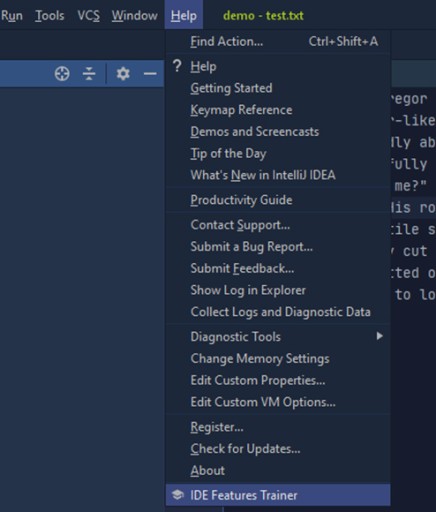 A continuación, elija un tema sobre el que le gustaría obtener más información. Por ejemplo, refactorizar:
A continuación, elija un tema sobre el que le gustaría obtener más información. Por ejemplo, refactorizar:  y luego comenzar a completar ejercicios paso a paso.
y luego comenzar a completar ejercicios paso a paso.
 cuando agrega esto a una ejecución a través del IDE Features Trainertutoriales, podrá trabajar en IDEA sin usar el mouse (lo que acelerará su trabajo muchas veces).
cuando agrega esto a una ejecución a través del IDE Features Trainertutoriales, podrá trabajar en IDEA sin usar el mouse (lo que acelerará su trabajo muchas veces).
 esto le permite ver de inmediato qué paréntesis de apertura está emparejado con cuál de cierre. Los colores no son arbitrarios (no se eligen al azar). Hay una cierta lógica: los corchetes con el mismo grado de anidamiento tendrán el mismo color. Por ejemplo, los corchetes dentro de los amarillos serán verdes. Y entre paréntesis verdes, todo será azul, y así sucesivamente... Hablando de paréntesis, pasemos a HighlightBracketPair . Al usar este complemento, verá claramente el bloque de código o paréntesis en particular en el que se encuentra el cursor, ya que se resaltará el par de paréntesis correspondiente:
esto le permite ver de inmediato qué paréntesis de apertura está emparejado con cuál de cierre. Los colores no son arbitrarios (no se eligen al azar). Hay una cierta lógica: los corchetes con el mismo grado de anidamiento tendrán el mismo color. Por ejemplo, los corchetes dentro de los amarillos serán verdes. Y entre paréntesis verdes, todo será azul, y así sucesivamente... Hablando de paréntesis, pasemos a HighlightBracketPair . Al usar este complemento, verá claramente el bloque de código o paréntesis en particular en el que se encuentra el cursor, ya que se resaltará el par de paréntesis correspondiente: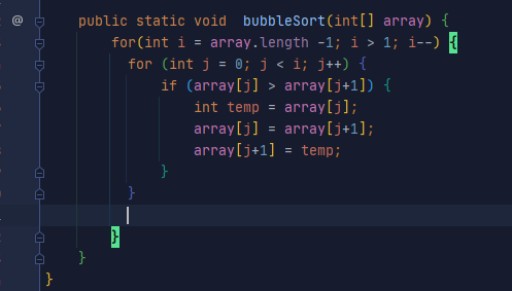 Estas dos herramientas pueden ser muy útiles si está trabajando en un código muy anidado.
Estas dos herramientas pueden ser muy útiles si está trabajando en un código muy anidado.
 también puede seleccionar un bloque de código en particular, por ejemplo, un nombre de método, e intentar buscar ejemplos preparados:
también puede seleccionar un bloque de código en particular, por ejemplo, un nombre de método, e intentar buscar ejemplos preparados:
 una vez realizado el análisis, en la parte inferior puede ver una ventana que indica todos los errores encontrados o soluciones deficientes junto con sugerencias para solucionarlos:
una vez realizado el análisis, en la parte inferior puede ver una ventana que indica todos los errores encontrados o soluciones deficientes junto con sugerencias para solucionarlos:
 el complemento también agrega características adicionales para ejecutar/depurar archivos individuales o el módulo raíz:
el complemento también agrega características adicionales para ejecutar/depurar archivos individuales o el módulo raíz: 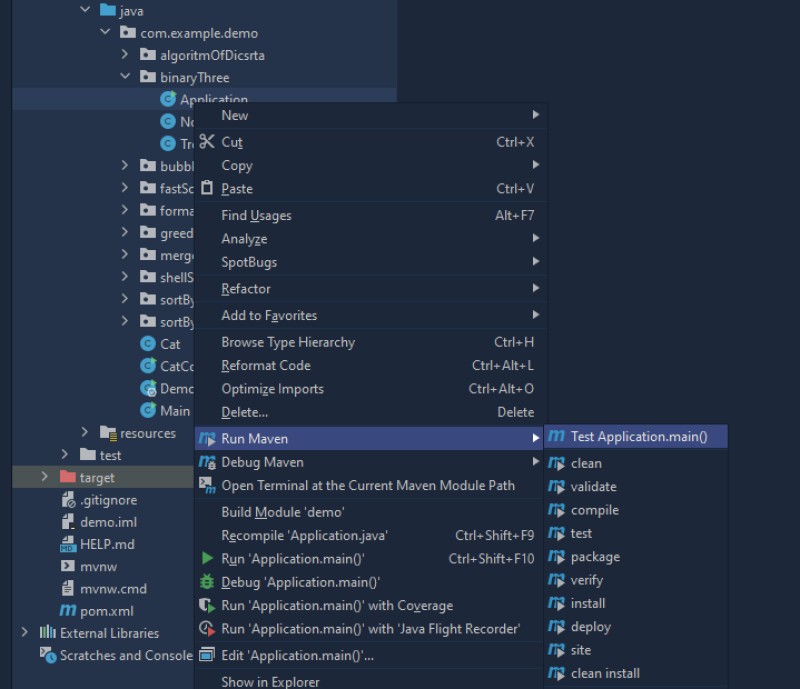 Habilitar este administrador de dependencias le ahorrará tiempo al resolver problemas con las dependencias.
Habilitar este administrador de dependencias le ahorrará tiempo al resolver problemas con las dependencias.
 Después de hacer clic en Aceptar , aparece una pestaña con un archivo de texto temporal. Si se creó un archivo anteriormente, este atajo de teclado lo abrirá. Si ya existe una lista larga de estas pestañas, se abrirá la más reciente. En la descripción del complemento, puede ver el resto de las teclas de acceso rápido para usar estos archivos de texto temporales. También puede acceder a estos archivos temporales desde el menú: Herramientas -> Scratch -> ...
Después de hacer clic en Aceptar , aparece una pestaña con un archivo de texto temporal. Si se creó un archivo anteriormente, este atajo de teclado lo abrirá. Si ya existe una lista larga de estas pestañas, se abrirá la más reciente. En la descripción del complemento, puede ver el resto de las teclas de acceso rápido para usar estos archivos de texto temporales. También puede acceder a estos archivos temporales desde el menú: Herramientas -> Scratch -> ...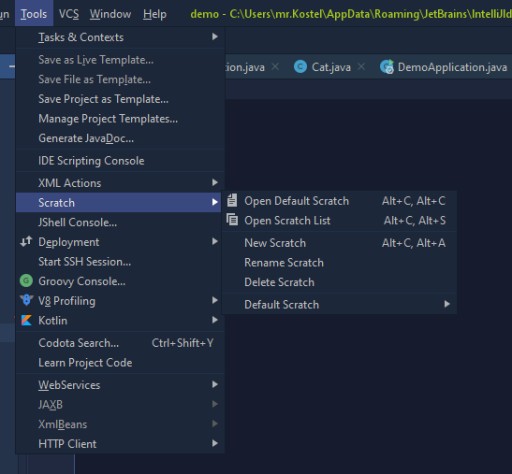

 : O pruebe un complemento muy popular: la barra de progreso de Nyan .
: O pruebe un complemento muy popular: la barra de progreso de Nyan . Debo señalarle que agregar funcionalidad adicional puede hacer que IDEA consuma muchos más recursos, y una obsesión excesiva por los complementos puede afectar el rendimiento de su entorno de desarrollo. Por lo tanto, cuando intente armar su conjunto ideal de complementos, no se deje llevar: debe tratar de mantener un "punto medio" entre el rendimiento y la funcionalidad adicional. Eso es todo para mí hoy :) Cuéntanos sobre tus complementos favoritos en los comentarios.
Debo señalarle que agregar funcionalidad adicional puede hacer que IDEA consuma muchos más recursos, y una obsesión excesiva por los complementos puede afectar el rendimiento de su entorno de desarrollo. Por lo tanto, cuando intente armar su conjunto ideal de complementos, no se deje llevar: debe tratar de mantener un "punto medio" entre el rendimiento y la funcionalidad adicional. Eso es todo para mí hoy :) Cuéntanos sobre tus complementos favoritos en los comentarios.
